Die Vorschau-Bilder lassen sich mit der rechten Maustaste auf ein Symbol reduzieren. Komfortabler ist es jedoch, die Vorschaubilder gleich ganz auszuschalten. Beenden Sie dazu zunächst Mail und starten Sie das Terminal-Programm aus dem Dienstprogramme-Ordner.
Mehr Apple-Wissen für dich.
Mac Life+ ist die digitale Abo-Flatrate mit exklusiven, unabhängigen Tests, Tipps und Ratgebern für alle Apple-Anwenderinnen und Anwender - ganz egal ob neu mit dabei oder Profi!
Mac Life+ beinhaltet
- Zugriff auf alle Online-Inhalte von Mac Life+
- alle digitalen Ausgaben der Mac Life, unserer Sonderhefte und Fachbücher im Zugriff
- exklusive Tests, Artikel und Hintergründe vorab lesen
- maclife.de ohne Werbebanner lesen
- Satte Rabatte: Mac, iPhone und iPad sowie Zubehör bis zu 15 Prozent günstiger kaufen!
✔ SOFORT gratis und ohne Risiko testen: Der erste Monat ist kostenlos, danach nur 6,99 Euro/Monat.
✔ Im Jahresabo noch günstiger! Wenn du direkt für ein ganzes Jahr abonnierst, bezahlst du sogar nur 4,99 Euro pro Monat.
defaults write com.apple.mail DisableInlineAttachmentViewing -bool true
Mit dieser Zeile wird die Vorschau ausgeschaltet. Bilder, von einem anderen Server eingebunden werden (Newsletter, Werbung), sind davon übrigens nicht betroffen. Die ausgeschaltete Vorschau kann Mail auf älteren Macs deutlich beschleunigen, gerade wenn große E-Mails eingebunden werden. Ein weiterer Vorteil der Icon-Darstellung: Weitere Bilder lassen sich leichter durch ziehen hinzufügen, da es mehr Freiraum gibt.
Die Vorschau wird wieder mit folgendem Befehl aktiviert:
defaults write com.apple.mail DisableInlineAttachmentViewing -bool false

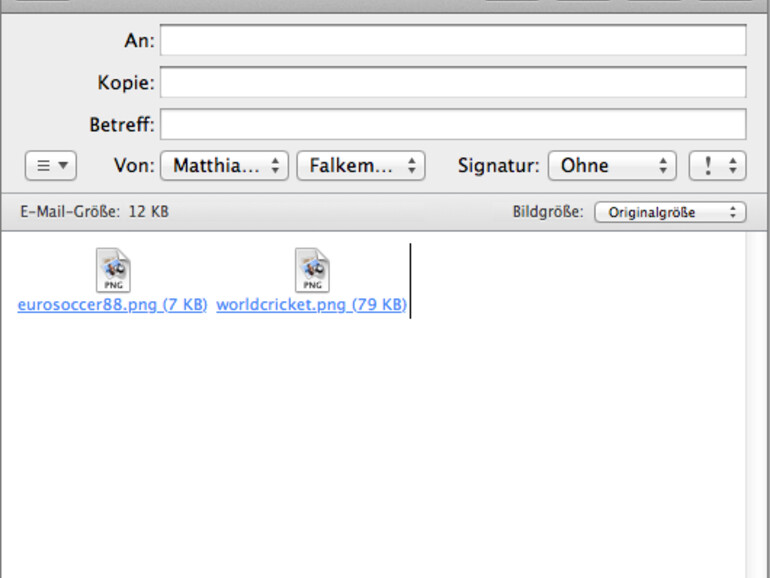

Diskutiere mit!
Hier kannst du den Artikel "OS X: So können Sie Mail.app beschleunigen" kommentieren. Melde dich einfach mit deinem maclife.de-Account an oder fülle die unten stehenden Felder aus.
Hm... Dadurch wird nichts schneller!
doch doch ... wenn Du ein Bild mit 5GB da hast, dann braucht die Mail länger zum laden ... ;-)
Geht besser und detaillierter mit Attachment Tamer.